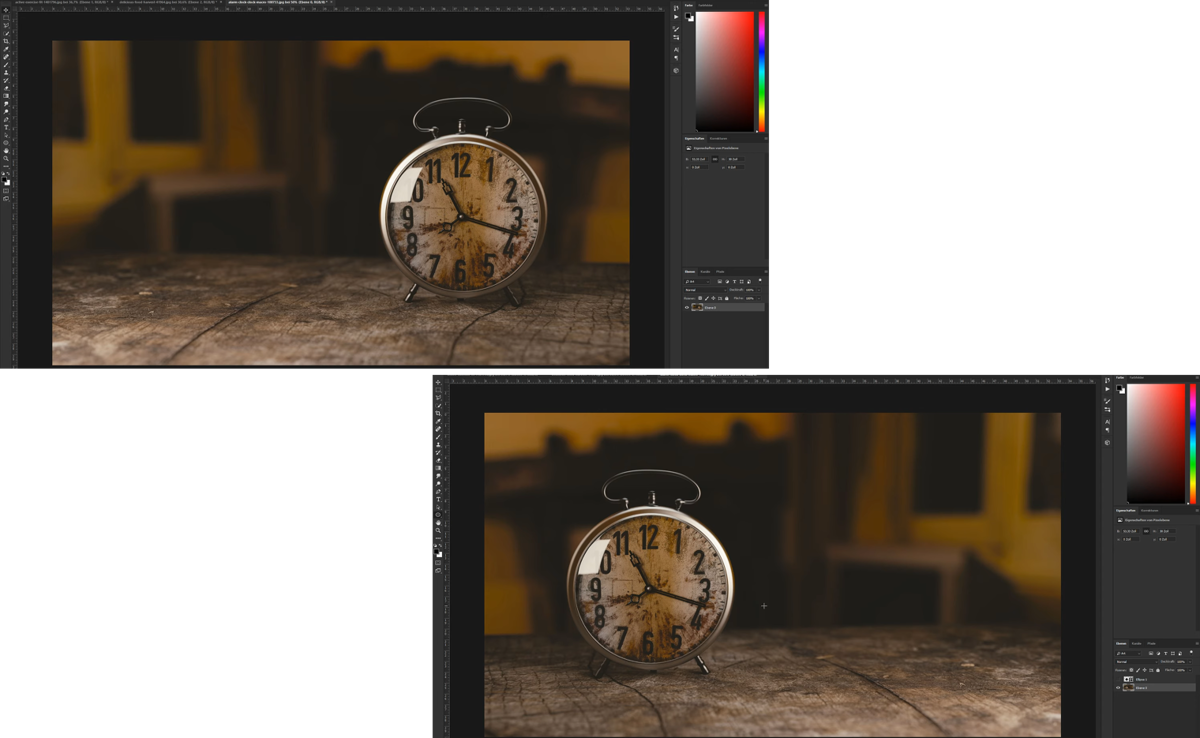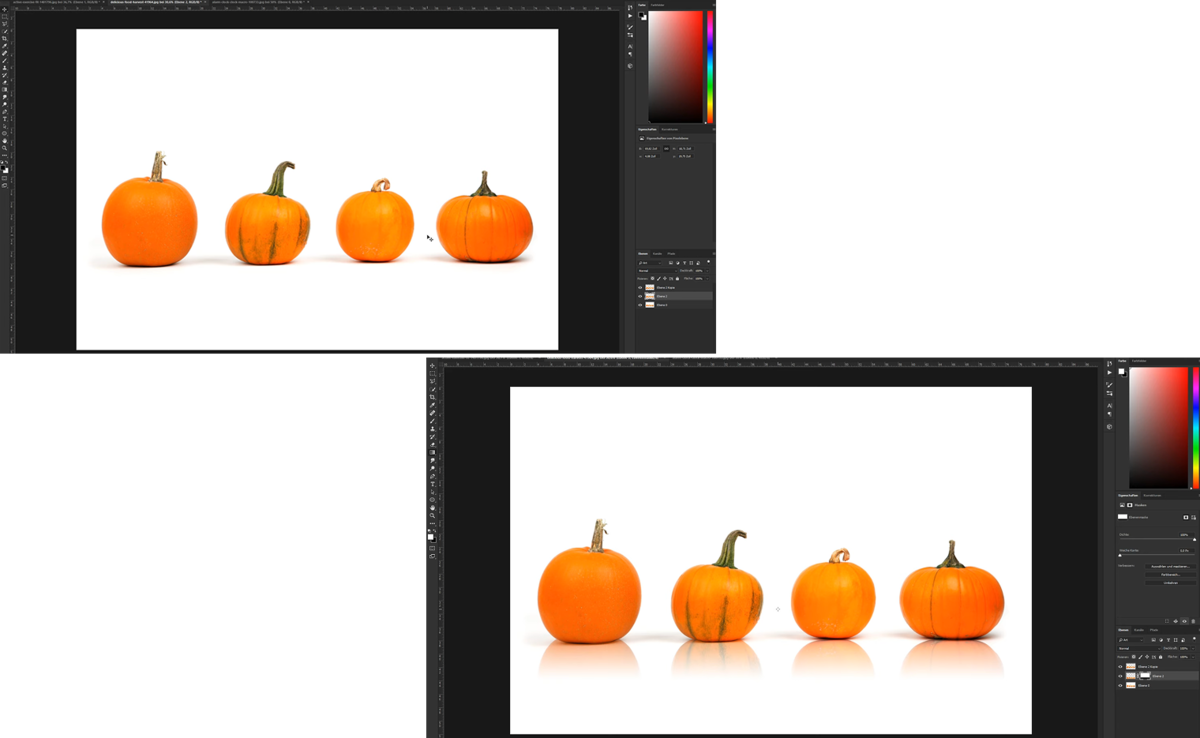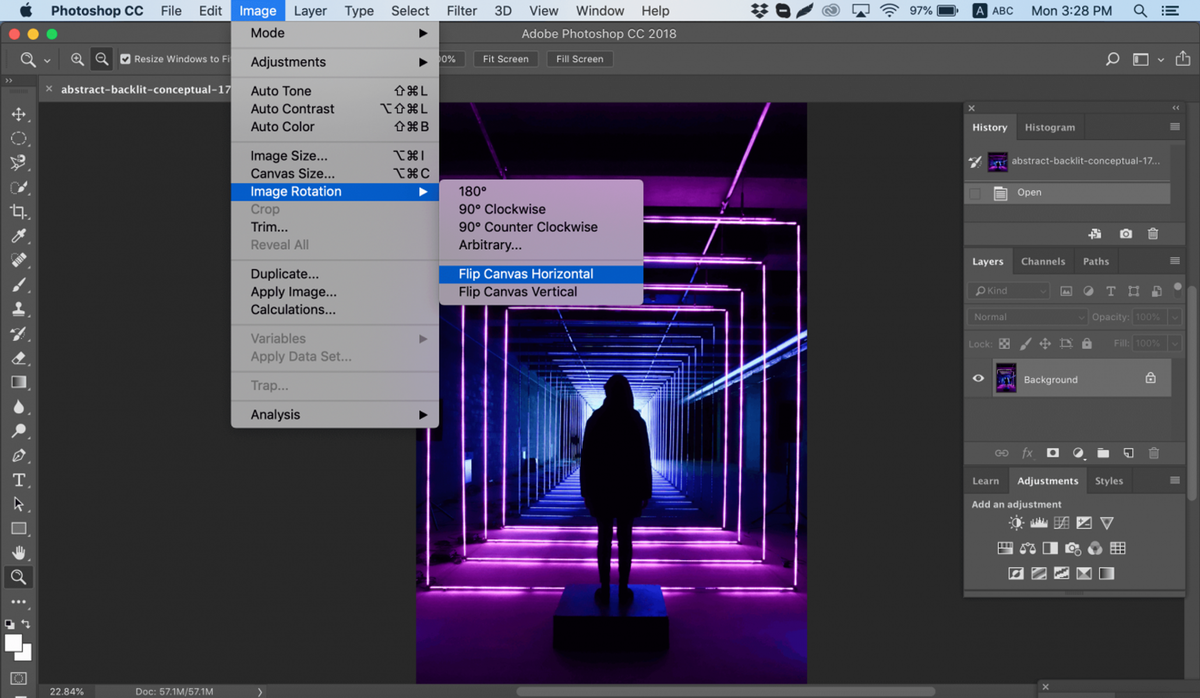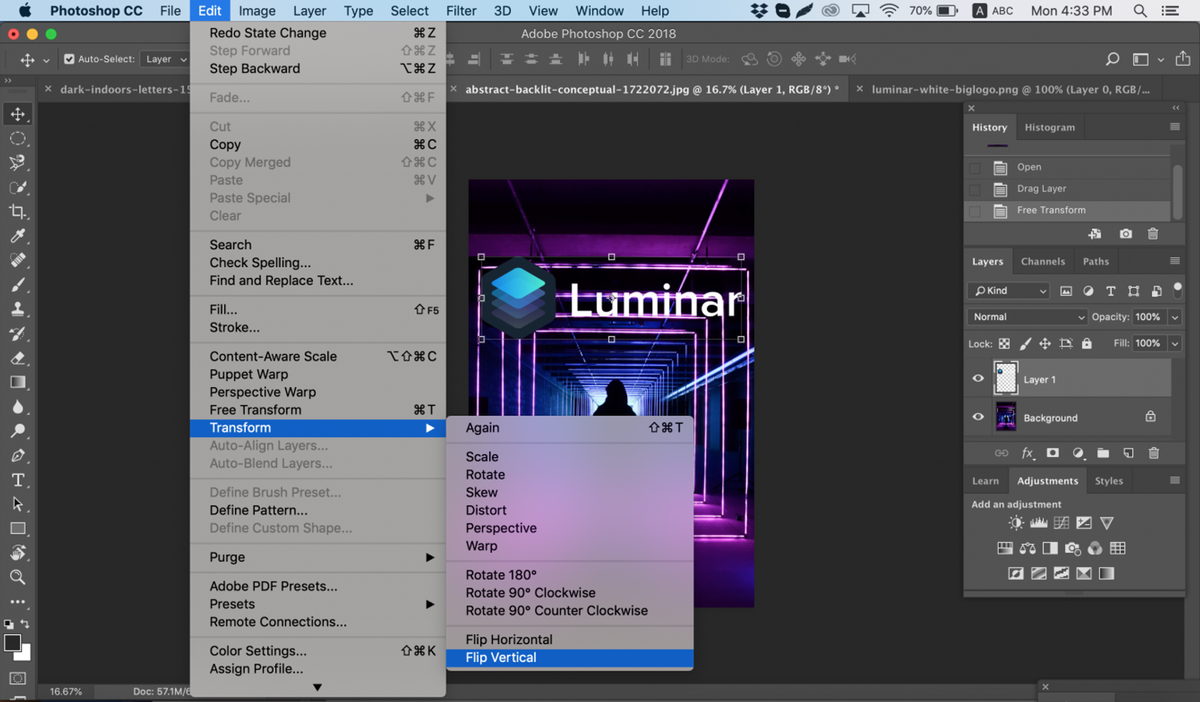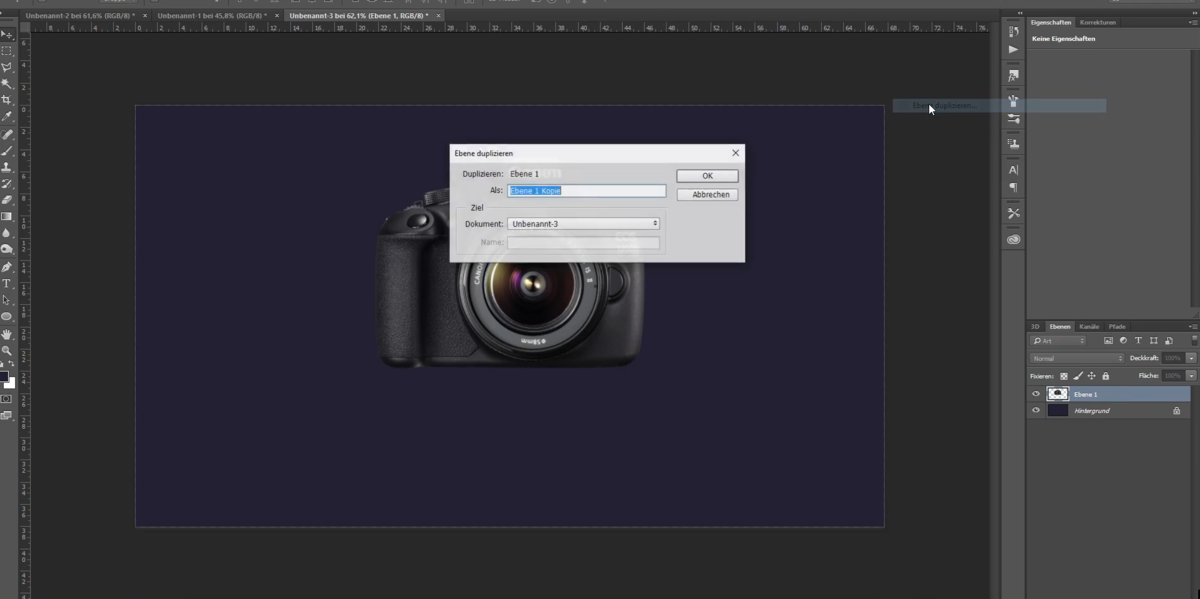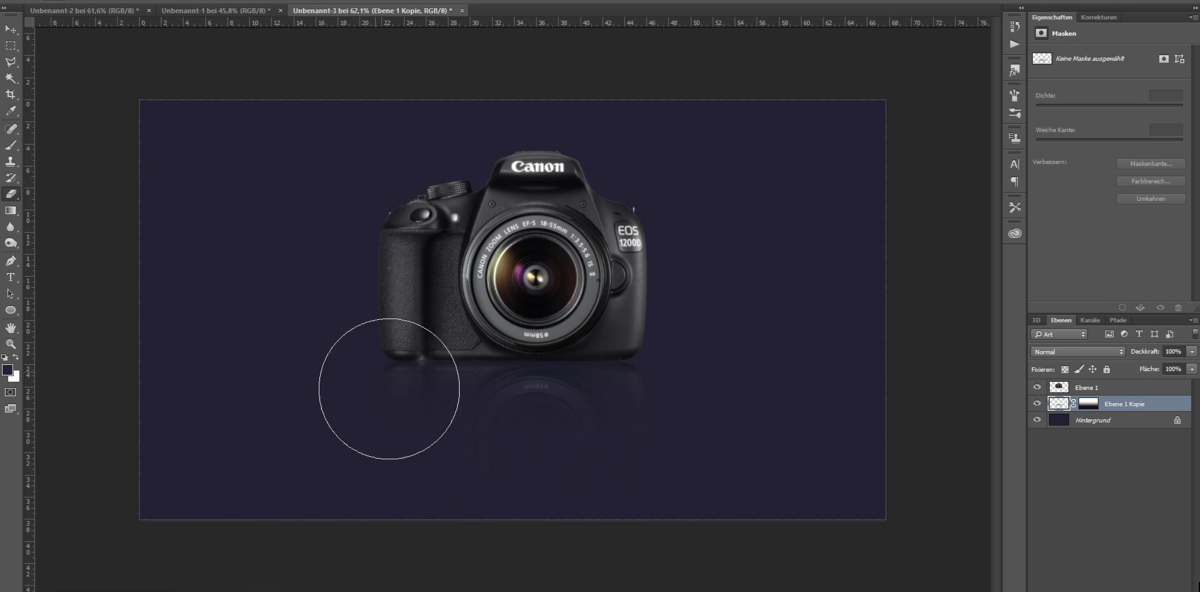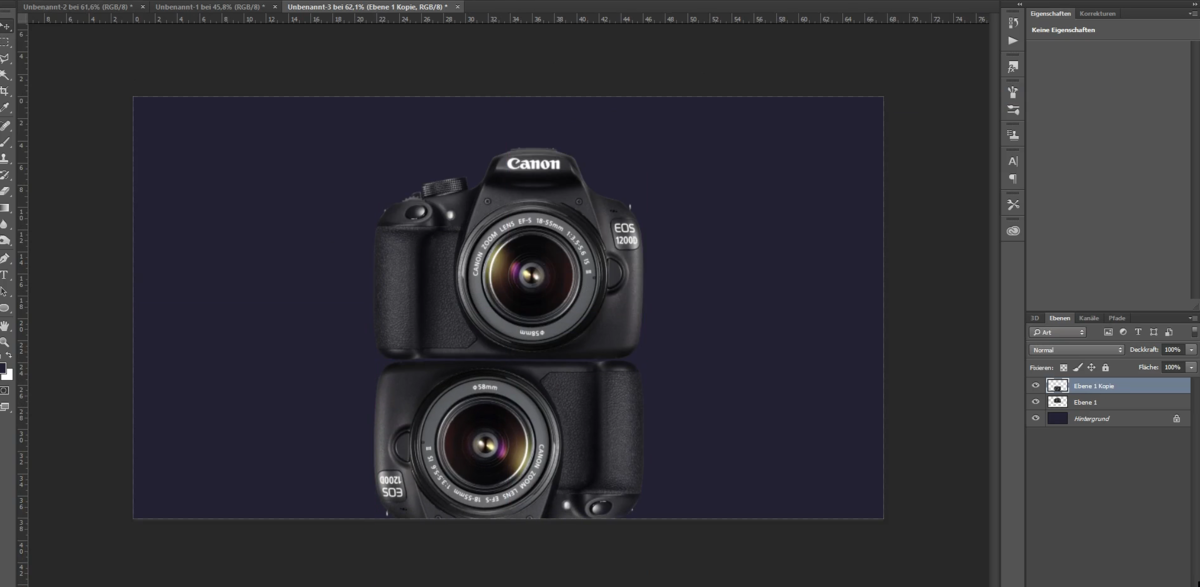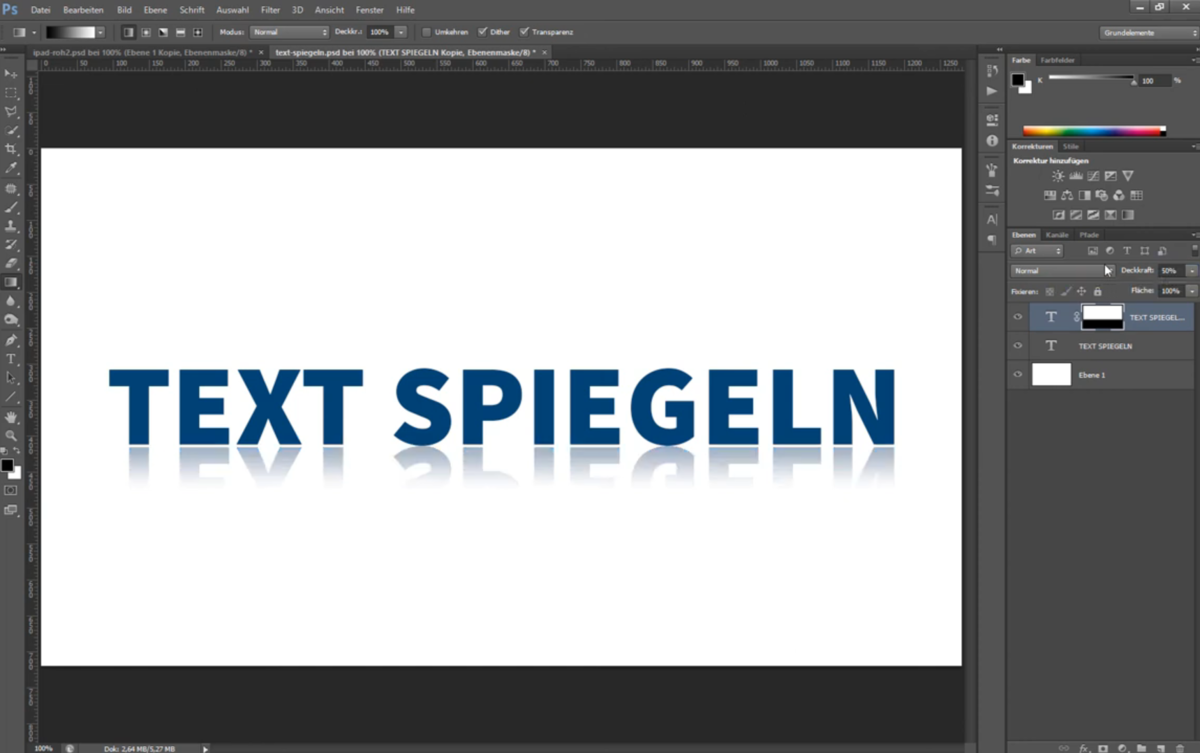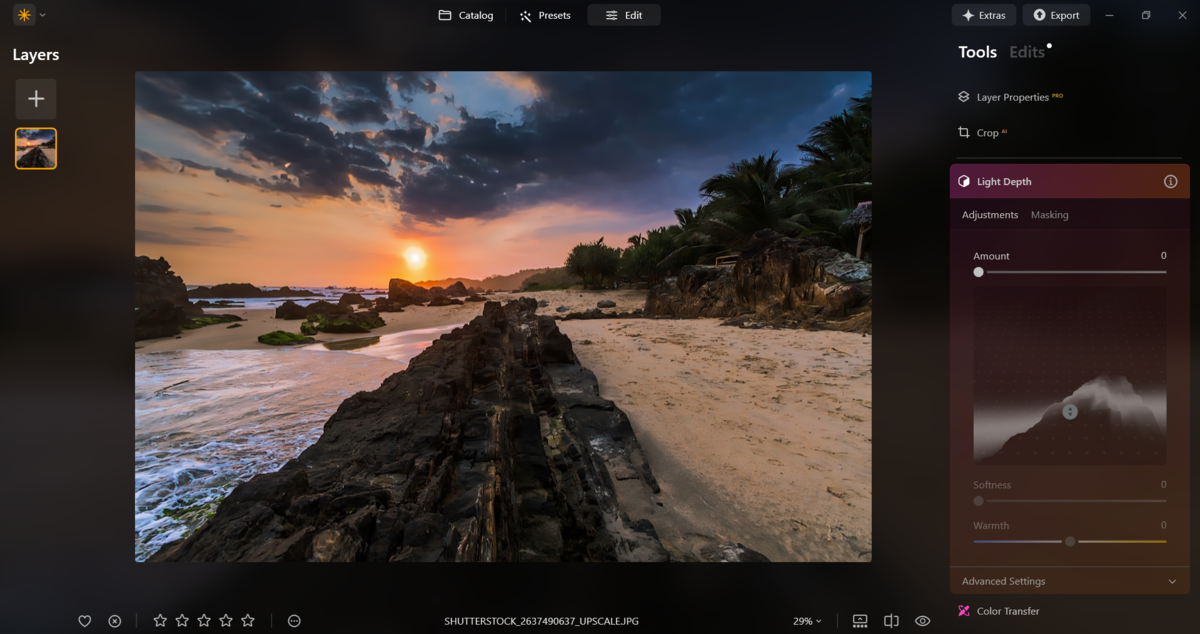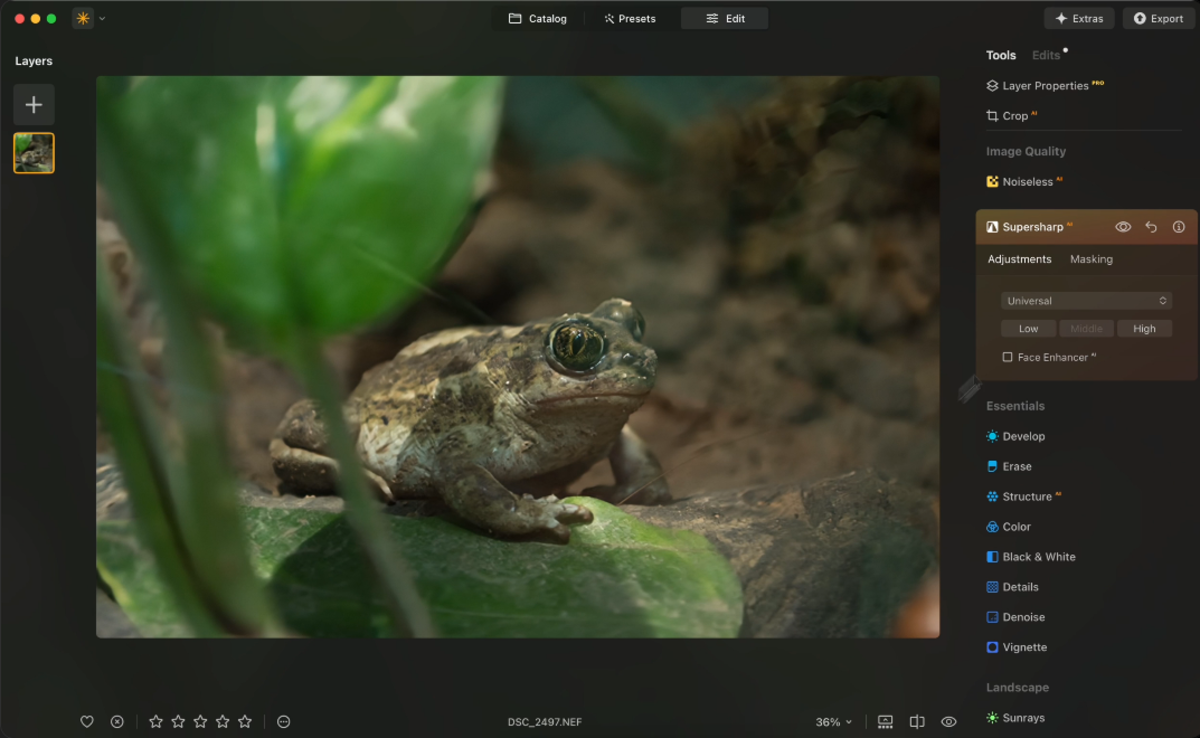Lerne, wie du in Photoshop Bilder und Ebenen spiegelst! Detaillierte Anleitung mit wenigen Klicks, inklusive Tipps für das Spiegeln von Objekten und Elementen.
Ein Foto in Photoshop zu spiegeln, klingt einfach – ist aber mehr als nur ein Klick auf „Drehen“. Die Spiegelung kann den gesamten Bildaufbau verändern, die Blickrichtung umkehren oder sogar eine völlig neue Komposition schaffen. Richtig angewendet, ist sie ein starkes Gestaltungselement – sowohl in der Fotografie als auch im Design.
Gerade in der Porträt- oder Produktfotografie ist es sinnvoll, Motive zu spiegeln, um Symmetrien zu betonen oder die Bildwirkung harmonischer zu gestalten. In dieser Anleitung erfährst du Schritt für Schritt, wie du ein Bild spiegeln kannst – von der einfachen Horizontalspiegelung bis zu komplexen Spiegelungen einzelner Objekte.
Unterschied zwischen horizontaler und vertikaler Spiegelung
In Photoshop kannst du ein Bild entweder horizontal oder vertikal spiegeln.
- Horizontale Spiegelung: Das Motiv wird an einer vertikalen Achse gespiegelt – links wird zu rechts und umgekehrt. Diese Variante nutzt du häufig bei Porträts, um die Blickrichtung zu ändern oder die Komposition auszugleichen.
- Vertikale Spiegelung: Das Bild wird an einer horizontalen Achse gespiegelt – oben wird zu unten. Ideal, wenn du natürliche Reflexionen erzeugen möchtest, zum Beispiel Wasser- oder Spiegel-Effekte.
Diese einfache Unterscheidung ist entscheidend, wenn du ein professionelles Ergebnis erzielen willst.
Photoshop Spiegeln – Häufige Anwendungsbeispiele
Die Spiegelung in Photoshop kann ganz unterschiedliche Ziele erfüllen: manchmal für künstlerische Effekte, manchmal für technische Korrekturen.
Beispiel 1: Ein Bild in Photoshop spiegeln
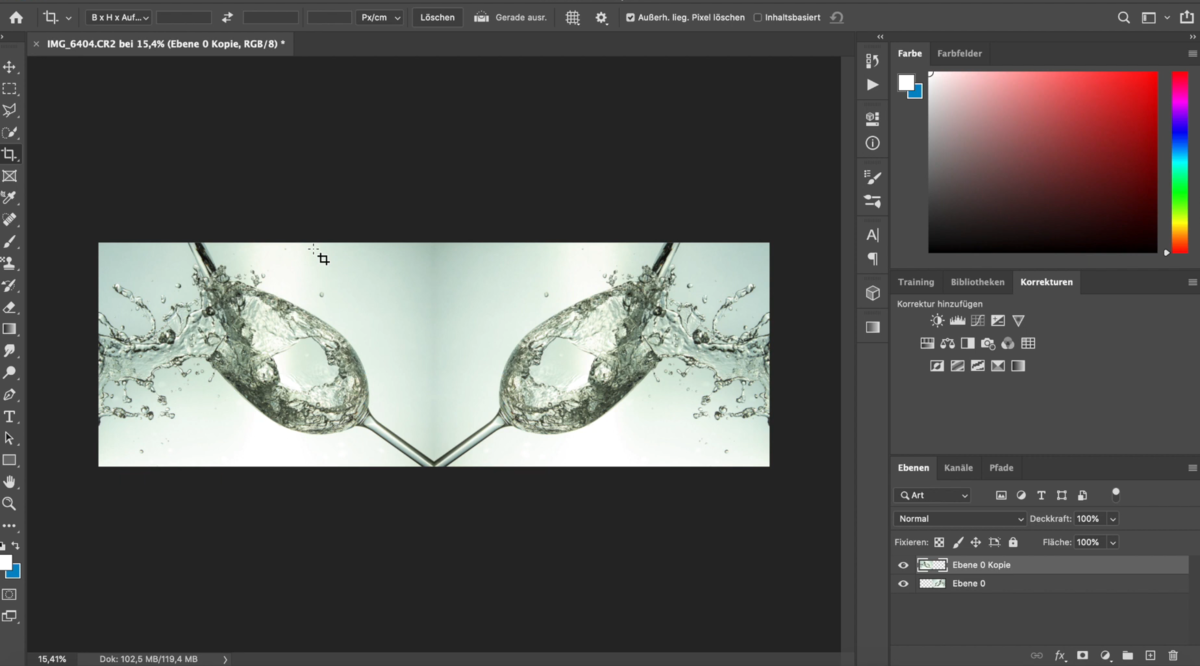
Beispiel 2: Photoshop Ebene spiegeln
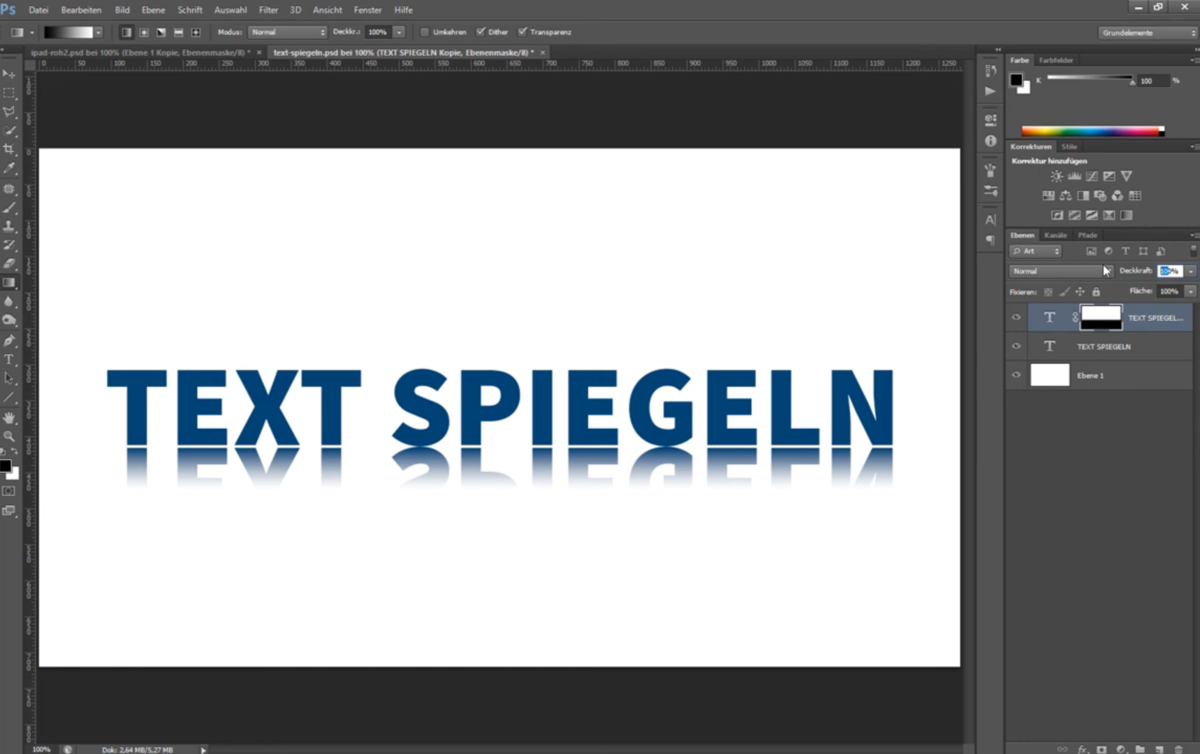
Beispiel 3: Einzelne Objekte in Photoshop spiegeln
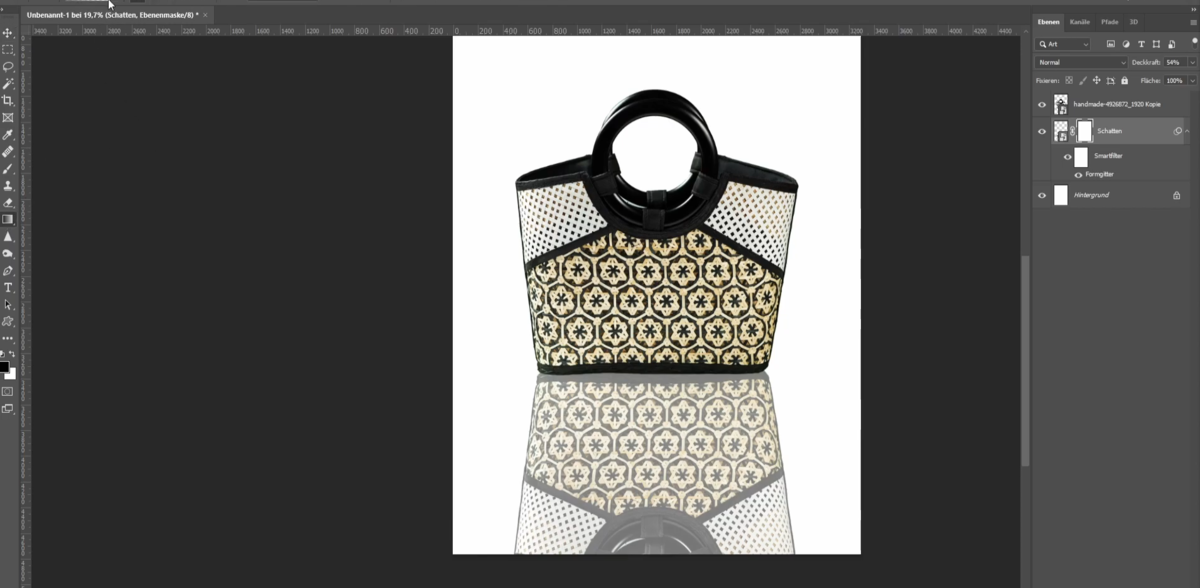
Bild spiegeln Photoshop – So geht’s
In Photoshop gibt es verschiedene Wege, um Bilder oder Objekte zu spiegeln. Welche Methode du wählst, hängt davon ab, ob du das gesamte Foto oder nur einzelne Ebenen bearbeiten willst.
Option 1: Das gesamte Bild spiegeln
- Öffne dein Bild in Photoshop.
- Gehe zu Bild > Bilddrehung > Arbeitsfläche horizontal spiegeln.
- Alternativ kannst du vertikal spiegeln, um die obere und untere Bildhälfte zu vertauschen.
Diese Methode ist die einfachste – sie spiegelt das komplette Motiv in einem Schritt.
Option 2: Eine einzelne Ebene spiegeln
- Wähle im Ebenenfenster die gewünschte Ebene aus.
- Klicke auf Bearbeiten > Transformieren > Horizontal spiegeln oder Vertikal spiegeln.
- Bestätige mit Enter.
Tipp: Wenn du mit Smart-Objekten arbeitest, bleibt die Originaldatei unberührt. Du kannst also jederzeit Anpassungen rückgängig machen.
Option 3: Nur bestimmte Bereiche der Ebene spiegeln
Manchmal willst du nur einen Teil eines Bildes spiegeln – z. B. das Gesicht einer Person oder einen Gegenstand im Hintergrund.
- Wähle den gewünschten Bereich mit dem Lasso- oder Auswahlrechteck-Werkzeug aus.
- Drücke Strg + J (Windows) oder Cmd + J (Mac), um den Bereich auf eine neue Ebene zu kopieren.
- Spiegle diese Ebene wie gewohnt über Bearbeiten > Transformieren.
So kannst du gezielt einzelne Bildteile bearbeiten, ohne den Rest zu verändern. Das ist besonders hilfreich bei kreativen Projekten, bei denen du Kontrolle über jeden einzelnen Bildausschnitt behalten möchtest.
So vermeidest du Fehler beim Spiegeln von Bildern
Ein häufiger Fehler: Du spiegelst ein Motiv, das Schrift oder einseitige Objekte enthält, und merkst erst später, dass etwas „verkehrt herum“ ist. Gerade bei Menschen, Logos oder Texten ist Vorsicht geboten.
Wenn du Schriftzüge im Bild hast, solltest du sie nach der Spiegelung manuell korrigieren. Auch Gesichter wirken manchmal unnatürlich, wenn sie gespiegelt werden – kleine Asymmetrien fallen stärker auf.
Ein Tipp aus der Praxis: Prüfe dein Ergebnis immer durch einen kurzen Perspektivwechsel. Zoome heraus, betrachte das Bild auf neutralem Hintergrund oder spiegel es erneut, um den Vergleich zum Original zu sehen. So erkennst du schnell, ob die Richtung natürlich wirkt.
Menschen und Text richtig spiegeln – So geht’s
Beim Spiegeln von Menschen ist Fingerspitzengefühl gefragt. Unsere Gesichter sind selten symmetrisch, und eine Spiegelung kann schnell unnatürlich wirken. Besonders bei Porträts solltest du auf Lichtverhältnisse, Schatten und Blickrichtung achten.
Wenn du z. B. eine Person fotografierst und die Blickrichtung ändern willst, spiegle das Bild horizontal, aber überprüfe anschließend die Lichtquelle. Liegt sie nach der Spiegelung auf der falschen Seite, kannst du sie mit Korrektur-Tools anpassen.
Für feine Retuschen kannst du auch eine Bildbearbeitung App verwenden – etwa, wenn du kleine Schatten, Glanzlichter oder Farbunterschiede schnell korrigieren willst.
Texte und Logos solltest du dagegen nie einfach spiegeln. Wenn du sie im Design spiegelst, nutze besser duplizierte Ebenen oder typografische Effekte, um eine visuelle Spiegelung zu erzeugen, ohne die Lesbarkeit zu verlieren.
Wie man natürliche Reflexionen mit Ebenenmasken erstellt
Eine natürliche Spiegelung – etwa wie bei einer Wasseroberfläche – sieht am besten aus, wenn sie leicht abgemildert wird. Dafür nutzt du Ebenenmasken:
- Dupliziere das Motiv, das gespiegelt werden soll.
- Spiegle die Kopie vertikal und positioniere sie unterhalb des Originals.
- Füge eine Ebenenmaske hinzu und wähle den Verlaufswerkzeug-Modus.
- Ziehe den Verlauf von Weiß nach Schwarz, um den Übergang sanft zu gestalten.
Optional kannst du die Deckkraft verringern oder mit dem Weichzeichner einen leichten Unschärfeeffekt erzeugen – das wirkt realistischer, besonders bei Wasser- oder Glasreflexionen.
Wenn du deine Aufnahmen lieber kreativ kombinierst, kannst du das Prinzip auch mit Lichtmalerei oder Langzeitbelichtungen verbinden – Inspiration findest du in diesen Lightpainting Ideen.
Die richtige Technik: Bild spiegeln in Photoshop – Optionen im Detail
Je nach Ziel gibt es verschiedene Wege, um ein Motiv in Photoshop zu spiegeln. Jede Methode hat ihre Vorteile, je nachdem, ob du das komplette Bild, einzelne Ebenen oder freigestellte Objekte anpassen möchtest.
Option 1: Über das „Transformieren“-Werkzeug
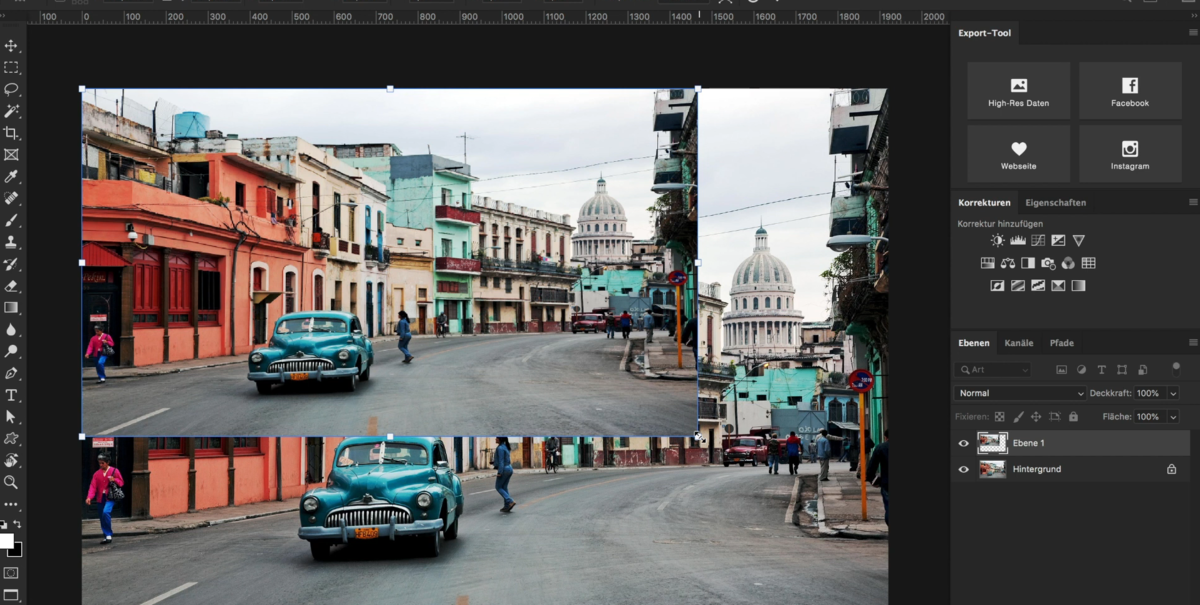
- Wähle die gewünschte Ebene aus.
- Gehe zu Bearbeiten > Transformieren > Horizontal spiegeln oder Vertikal spiegeln.
- Bestätige mit Enter.
Wenn du mehrere Ebenen gleichzeitig spiegeln willst, kannst du sie vorher gruppieren (Strg + G). So bleibt das Verhältnis der Motive zueinander erhalten.
Option 2: Spiegeln mit dem „Inhaltsbasierten Füllen“-Werkzeug
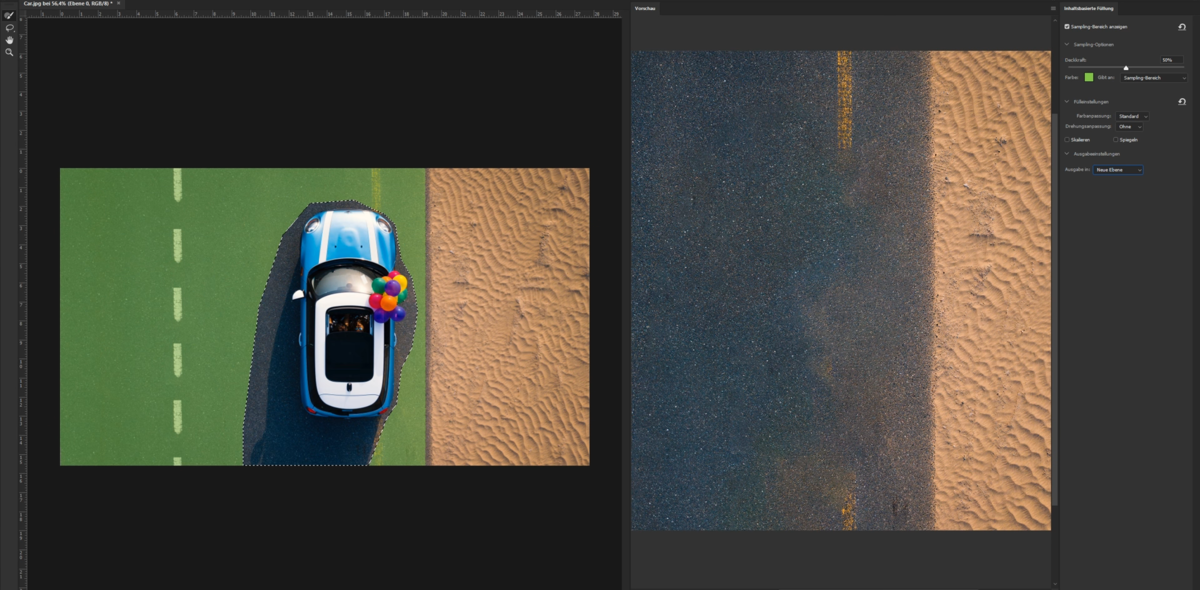
- Dupliziere dein Motiv und spiegle die Kopie horizontal.
- Schiebe sie leicht an die Seite oder unter das Original.
- Markiere den überstehenden Rand und wähle Bearbeiten > Fläche füllen > Inhaltsbasiert.
Photoshop analysiert automatisch die Umgebung und ergänzt fehlende Bereiche passend. So entsteht ein sauberes, natürliches Ergebnis – besonders praktisch bei Landschaften, Architektur oder Texturen.
Option 3: Eine Spiegelung mit der „Ebene duplizieren“-Methode
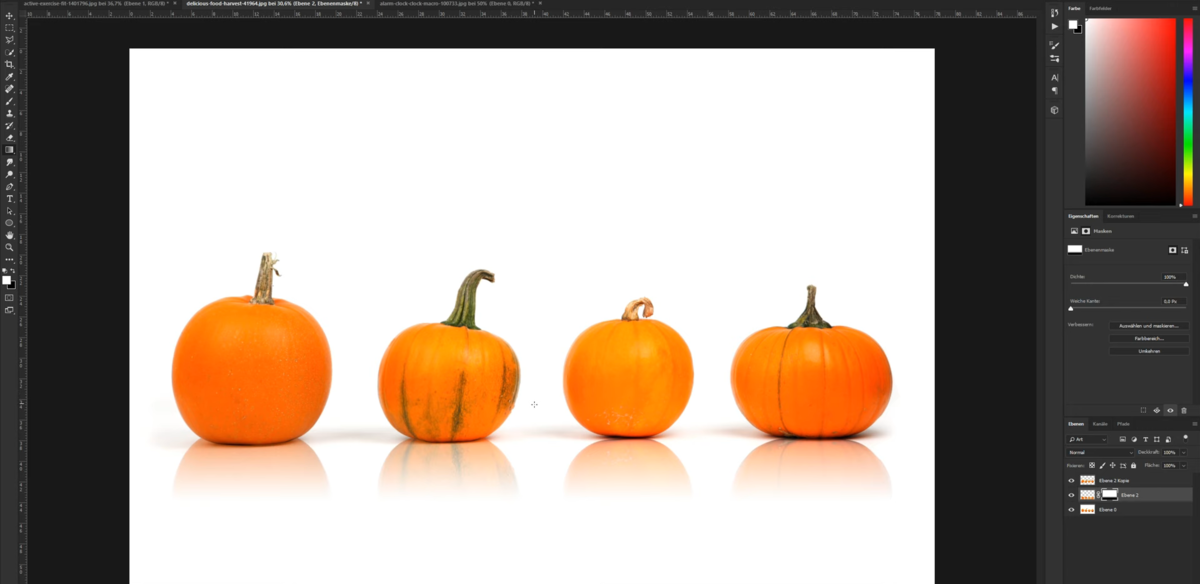
- Dupliziere die Originalebene (Strg + J).
- Spiegle die Kopie vertikal.
- Positioniere sie unterhalb des Originals.
- Füge eine Ebenenmaske hinzu und ziehe mit dem Verlaufswerkzeug einen Übergang.
So entsteht der Eindruck einer echten Reflexion. Besonders mit leicht reduzierter Deckkraft wirkt die Spiegelung natürlich und elegant.
Photoshop Objekt spiegeln: So geht’s richtig
Wenn du nur ein bestimmtes Element im Bild spiegeln möchtest – etwa ein Logo, eine Hand oder ein Accessoire –, kannst du mit Auswahlwerkzeugen präzise arbeiten.
Spiegeln von Objekten und Text in Photoshop
- Wähle das Objekt mit dem Schnellauswahlwerkzeug oder Zauberstab aus.
- Kopiere die Auswahl auf eine neue Ebene (Strg + J).
- Spiegle sie über Bearbeiten > Transformieren > Horizontal spiegeln.
Falls du mit Text arbeitest, empfiehlt es sich, den Text vor dem Spiegeln in eine Form umzuwandeln (Rechtsklick > In Form konvertieren). So bleibt die Qualität erhalten, und du kannst den Text frei verzerren oder spiegeln.
Wie man Text und Objekte in Photoshop korrekt spiegelt
Ein häufiger Anfängerfehler ist, dass Text nach dem Spiegeln unlesbar wird. Wenn du eine echte Spiegelwirkung willst, kopiere den Text, spiegle ihn, senke die Deckkraft und füge einen Verlauf hinzu. Das erzeugt den Eindruck einer Reflexion, ohne die Lesbarkeit zu verlieren.
Du kannst diesen Effekt zusätzlich mit Requisiten oder Accessoires kombinieren. Inspiration findest du in diesen Fotoshooting Requisiten – kleine Objekte, Spiegel oder reflektierende Oberflächen verstärken die Wirkung deiner Komposition.
Fehlerbehebung beim Spiegeln in Photoshop
Selbst Profis machen beim Spiegeln gelegentlich kleine Fehler. Hier sind die häufigsten – und wie du sie vermeidest.
Das Bild ist in die falsche Richtung gespiegelt – was tun?
Kein Problem: Öffne einfach Bearbeiten > Transformieren > Horizontal spiegeln erneut, um das Bild wieder umzudrehen. Alternativ kannst du die Rückgängig-Funktion (Strg + Z) nutzen.
Tipp: Erstelle nach jedem wichtigen Schritt eine neue Ebene oder Kopie, damit du experimentieren kannst, ohne die Originaldatei zu gefährden.
Wie du das Spiegeln von Menschen in Photoshop vermeidest
Gesichter wirken oft fremd, wenn sie gespiegelt werden. Das liegt daran, dass unser Gehirn subtile Asymmetrien sofort erkennt. Wenn du die Blickrichtung eines Menschen ändern willst, achte darauf, dass die Lichtquelle weiterhin auf der richtigen Seite liegt.
Bei Porträts hilft es, kleine Anpassungen vorzunehmen – etwa Hauttöne oder Schatten nachzubearbeiten. Das kannst du mit Tools wie Dodge & Burn oder direkt in einem Bildbearbeitungsprogramm wie Luminar Neo optimieren.
Probleme mit Logo-Spiegelungen und wie man sie löst
Logos dürfen nicht einfach gespiegelt werden, da sie dadurch oft unlesbar oder verzerrt wirken. Wenn du in einem Designprojekt einen Spiegeleffekt brauchst, dupliziere das Logo und füge es gespiegelt mit reduzierter Deckkraft hinzu – ähnlich einer Spiegelung auf Glas.
So bleibt das Markenbild erhalten und der Effekt wirkt trotzdem professionell.
Warum du Luminar Neo für Spiegelungen in Betracht ziehen solltest
Photoshop ist starkes Tool – keine Frage. Doch wenn du Zeit sparen oder mit automatisierten Tools arbeiten willst, ist Luminar Neo eine hervorragende Ergänzung.
Die KI-gestützten Funktionen machen das Erstellen und Nachbearbeiten von Spiegelungen besonders einfach:
- Du kannst Licht, Farbe und Schatten automatisch angleichen.
- Mit der KI-Funktion „Relight AI“ lassen sich reflektierte Bereiche anpassen.
- Dank Superschärfen AI bleiben auch gespiegelte Details gestochen klar.
Wenn du Inspiration suchst, wie du Spiegelungen kreativ nutzen kannst – ob mit Glas, Wasser oder Doppelbelichtungen – schau dir diese Fotoshooting Ideen an. Sie zeigen, wie du reflektierende Flächen gezielt einsetzen kannst, um Tiefe und Spannung zu erzeugen.
Fazit: Photoshop und Luminar Neo – Die besten Werkzeuge zum Bild spiegeln
Ein Bild in Photoshop zu spiegeln, ist technisch einfach – aber gestalterisch anspruchsvoll. Es braucht Gespür für Symmetrie, Perspektive und Licht. Mit etwas Übung kannst du aus simplen Motiven faszinierende Kompositionen erschaffen, die natürlich und spannend wirken.
Photoshop bietet dir volle Kontrolle über Ebenen, Masken und Auswahlwerkzeuge – perfekt für präzise Arbeit. Luminar Neo ergänzt das Ganze mit intelligenter Automatisierung, intuitiven Werkzeugen und zeitsparender KI-Unterstützung.
Wenn du regelmäßig kreative Projekte umsetzt, lohnt es sich, beide Programme zu kombinieren.